Créer son propre CD de Windows XP (1)
Page 1 sur 1
 Créer son propre CD de Windows XP (1)
Créer son propre CD de Windows XP (1)
Créer son propre CD de Windows XP
Télécharger le Service Pack 2Pour intégrer le Service Pack 2 à votre CD, vous avez besoin du package réseau complet.
1)Pour cela, rendez vous sur la page suivante : [Vous devez être inscrit et connecté pour voir ce lien]
Sélectionnez l'option Français dans la liste déroulante, afin de télécharger la version française du Service Pack 2, puis cliquez sur le bouton Télécharger.

Le téléchargement débute alors. Enregistrez le fichier dans le dossier Package_SP2 que vous avez créé précédemment. Si vous avez autre chose à faire, c'est le moment : le fichier pèse tout de même 261 Mo, soit de longues minutes de téléchargement en perspective.
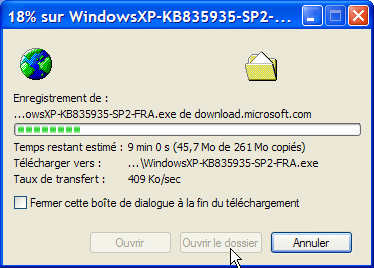
Télécharger les derniers correctifs disponiblesDe nombreux correctifs et mises à jour ont été publiés après la sortie du Service Pack 2. Il est donc intéressant de les intégrer à votre CD pour qu'ils soient installés automatiquement. Seules les mises à jour sorties après la création de votre CD devront alors être installées après l'installation de Windows.
Pour faciliter le déploiement de ses mises à jour, Microsoft a mis en place le Catalogue Windows Update. Ce dernier répertorie les mises à jour de logiciels et les correctifs parus pour Windows ainsi que les pilotes de périphériques certifiés par Microsoft.
1)Pour accéder au Catalogue Windows Update, rendez-vous sur le service Windows Update de Microsoft en déroulant le menu Outils, Windows Update dans Internet Explorer.
2)Dans le menu de gauche, cliquez sur le lien Utiliser les options pour administrateur.
3)Cliquez ensuite sur le lien Catalogue Windows Update.

1)Dans la nouvelle fenêtre qui s'ouvre, cliquez sur le lien Rechercher des mises à jour pour les systèmes d'exploitation Microsoft Windows.
3)Cliquez alors sur le bouton Rechercher.

2)Cliquez alors sur le bouton Ajouter devant chaque mise à jour pour les ajouter au Panier des téléchargements. Notez que cela n'est pas la peine de mettre des mises à jour dont la version est pour une langue étrangère. Il est également inutile d'ajouter la mise à jour Windows XP Service Pack 2 puisque nous l'avons déjà fait précédemment.

1)Recommencez alors l'opération pour chacune des catégories contenant des mises à jour.
2Cliquez ensuite sur le lien Atteindre le Panier des téléchargements, qui se trouve au dessus de la liste des mises à jour et également dans le panneau de gauche. La liste des mises à jour et des correctifs que vous avez sélectionnés s'affiche alors. La taille des fichiers à télécharger est également affichée. Pour retirer une mise à jour de la liste de téléchargement, cliquez simplement sur le bouton Supprimer qui se trouve dans sa description.

1)Spécifiez ensuite sur votre disque dur le dossier dans lequel vous souhaitez enregistrer toutes les mises à jour. Pour cela, cliquez sur le bouton Parcourir puis sélectionnez le dossier Patchs que vous avez créé précédemment.
 1)Cliquez alors sur le bouton Télécharger maintenant pour lancer la procédure de téléchargement de toutes les mises à jour sélectionnées.
1)Cliquez alors sur le bouton Télécharger maintenant pour lancer la procédure de téléchargement de toutes les mises à jour sélectionnées. 2)Acceptez les contrats de licence qui apparaissent en cliquant sur le bouton J'accepte. Le téléchargement des mises à jour commence alors.
 Lorsque le téléchargement est terminé, l'historique des téléchargements de Windows Update est affiché. Vous pouvez fermer la fenêtre.
Lorsque le téléchargement est terminé, l'historique des téléchargements de Windows Update est affiché. Vous pouvez fermer la fenêtre.Page 1 sur 1
Permission de ce forum:
Vous ne pouvez pas répondre aux sujets dans ce forum

